6 einfache Möglichkeiten, das Problem zu beheben, dass Disney Plus immer wieder abstürzt
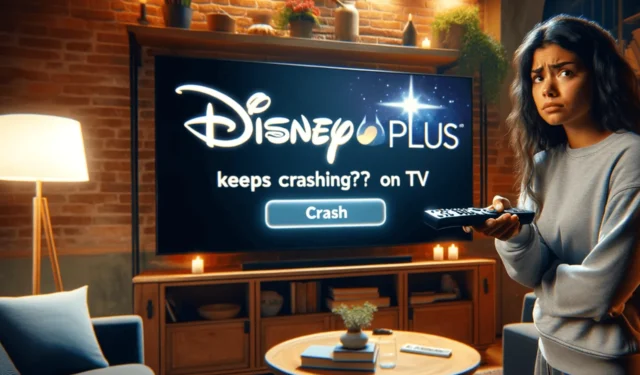

Für einige unserer Leser stürzt Disney Plus jedes Mal ab, wenn sie auf Ansehen drücken.
Warum stürzt mein Disney Plus ständig ab? Wenn die Disney Plus-App beim Starten abstürzt, kann dies an veralteten oder beschädigten Dateien liegen. Wenn Sie jedoch in Ihrem Browser zuschauen, könnte der Absturz auf einen veralteten Browser-Cache und veraltete Cookies zurückzuführen sein.
Wie kann ich das Problem beheben, dass Disney Plus ständig abstürzt?
Bevor Sie Schritte unternehmen, um den Absturz von Disney Plus zu verhindern, führen Sie die folgenden vorläufigen Prüfungen durch:
- Starten Sie Ihren Fernseher oder Computer und Router neu und überprüfen Sie dann, ob Ihr Internet einwandfrei funktioniert.
- Versuchen Sie es mit einem anderen Browser, wenn Sie eine Webversion der App auf einem Computer verwenden.
- Stellen Sie sicher, dass Ihr Fernseher oder Ihr Windows-Computer auf die neueste Version aktualisiert ist, und überprüfen Sie den Disney Plus-Serverstatus.
1. Überprüfen Sie, ob die Verbindung zwischen Disney Plus & Ihr PC ist geöffnet
- Drücken Sie die Taste Windows , geben Sie cmd ein und klicken Sie auf Als Administrator ausführen.

- Kopieren & Fügen Sie den folgenden Befehl ein und drücken Sie Enter:
ping www.disneyplus.com
Durch Ausführen des PING-Befehls überprüfen Sie die Reaktionsfähigkeit und messen die Latenz zwischen Ihrem PC und Disney Plus, um sicherzustellen, dass Sie über eine stabile Internetverbindung verfügen.
2. Browser-Cache und Cookies löschen (bei Verwendung einer Webversion auf Ihrem PC)
- Starten Sie Ihren bevorzugten Browser. Hier verwenden wir ein Beispiel von Google Chrome.
- Klicken Sie oben rechts auf das Symbol drei Punkte und wählen Sie dann „Einstellungen“ aus.
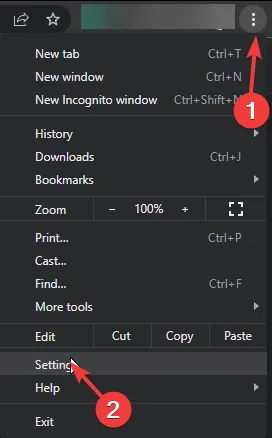
- Wählen Sie Datenschutz und Sicherheit und klicken Sie dann auf Browserdaten löschen.
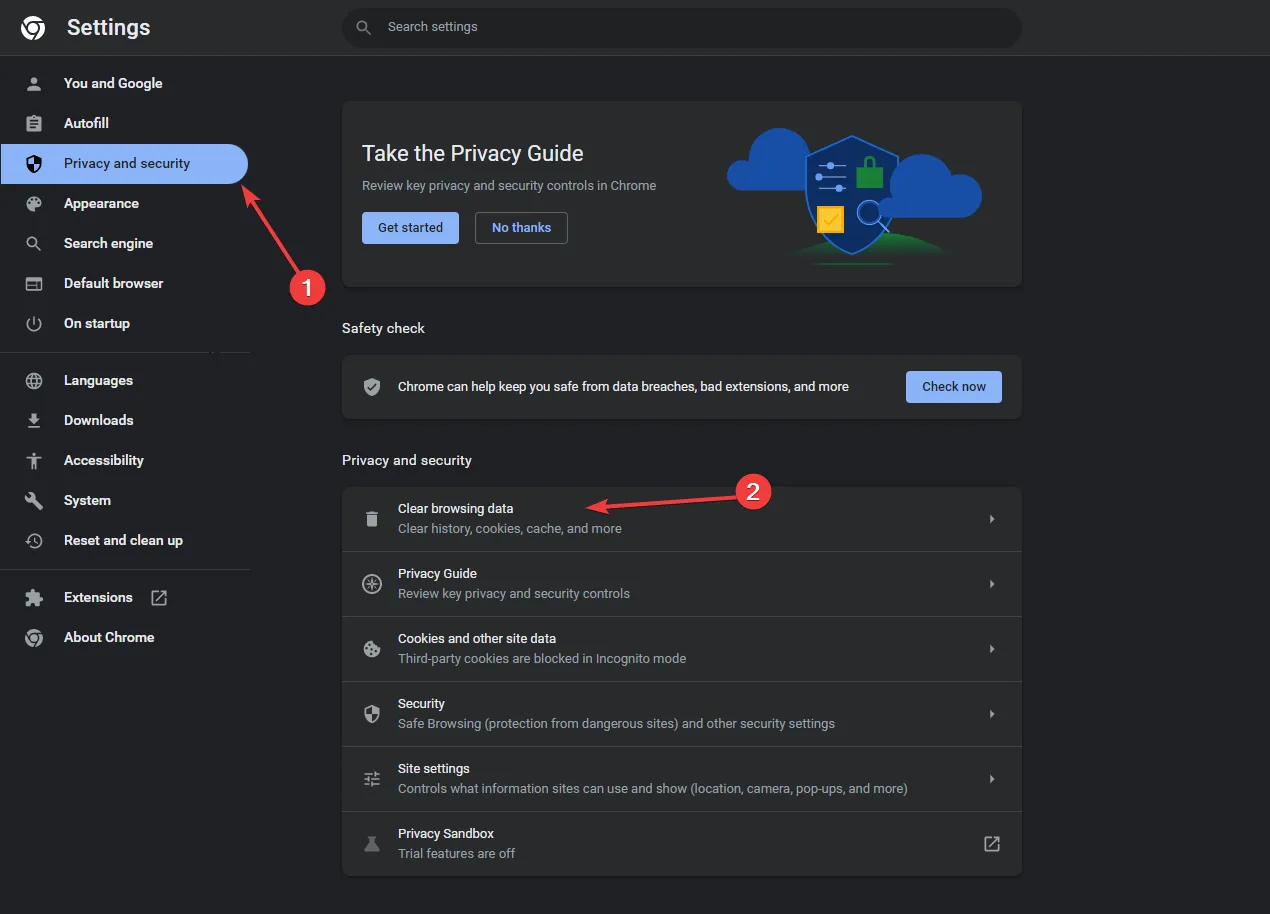
- Wählen Sie als Nächstes Gesamte Zeit für die Option „Zeitraum“ aus und setzen Sie ein Häkchen neben Cookies und andere Website-Daten, & Bilder und Dateien zwischenspeichern.
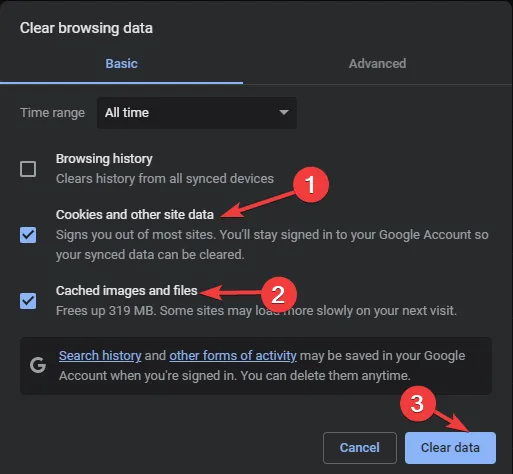
- Klicken Sie auf Daten löschen.
Sobald Sie fertig sind, starten Sie den Browser neu und versuchen Sie erneut, auf die Website zuzugreifen. Durch das Leeren des Browser-Cache können Sie auch Probleme mit Disney Plus funktioniert nicht auf Chrome beheben. Lesen Sie diesen Leitfaden, um mehr zu erfahren.
3. Leeren Sie den App-Cache
Windows
- Drücken Sie Windows + I, um die App Einstellungen zu öffnen.< /span>
- Gehen Sie zu Apps und wählen Sie dann Installierte Apps aus.
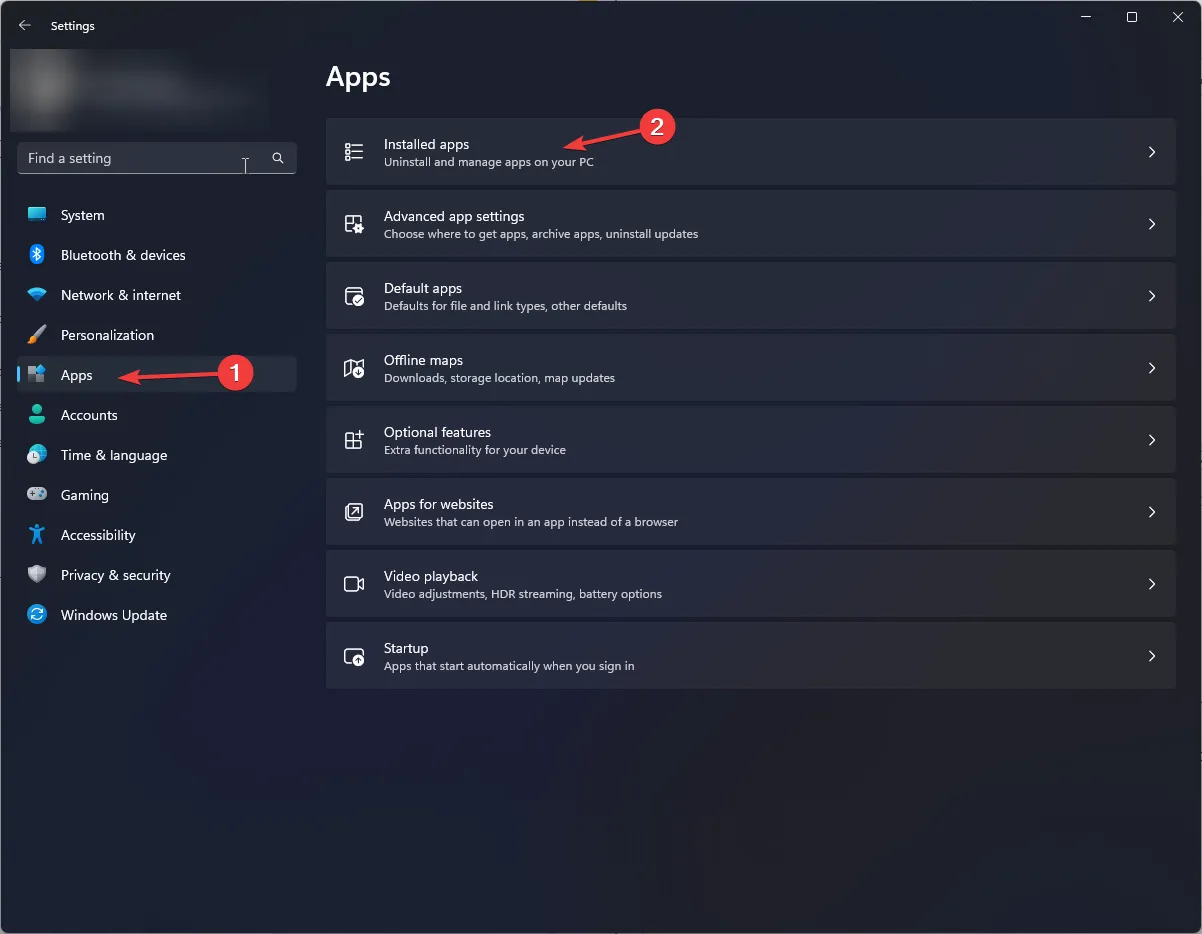
- Suchen Sie Disney Plus, klicken Sie auf das Symbol mit den drei Punkten und wählen Sie Erweiterte Optionen .
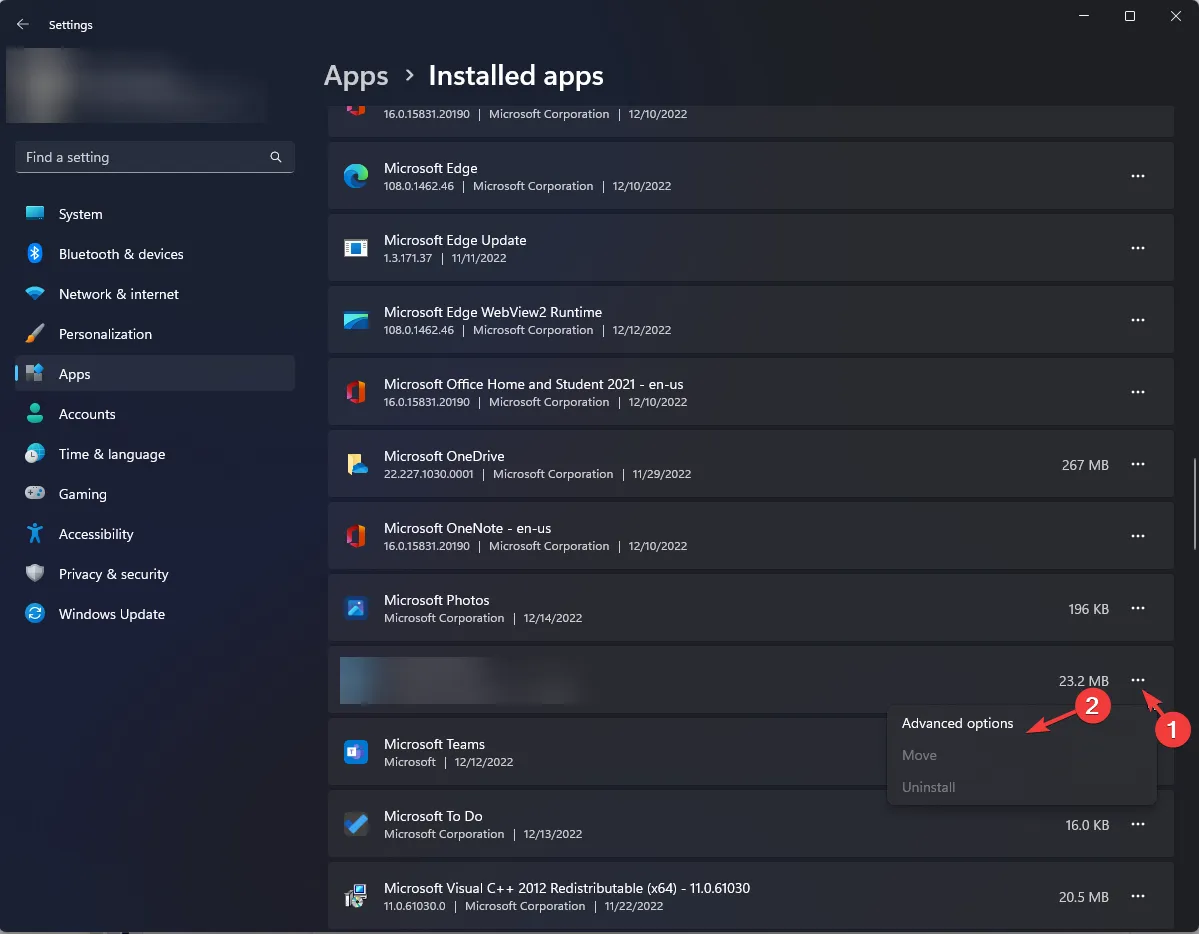
- Scrollen Sie nach unten, um den Abschnitt „Zurücksetzen“ zu finden, und klicken Sie auf Reparieren, um die App zu reparieren, ohne App-Daten zu löschen.
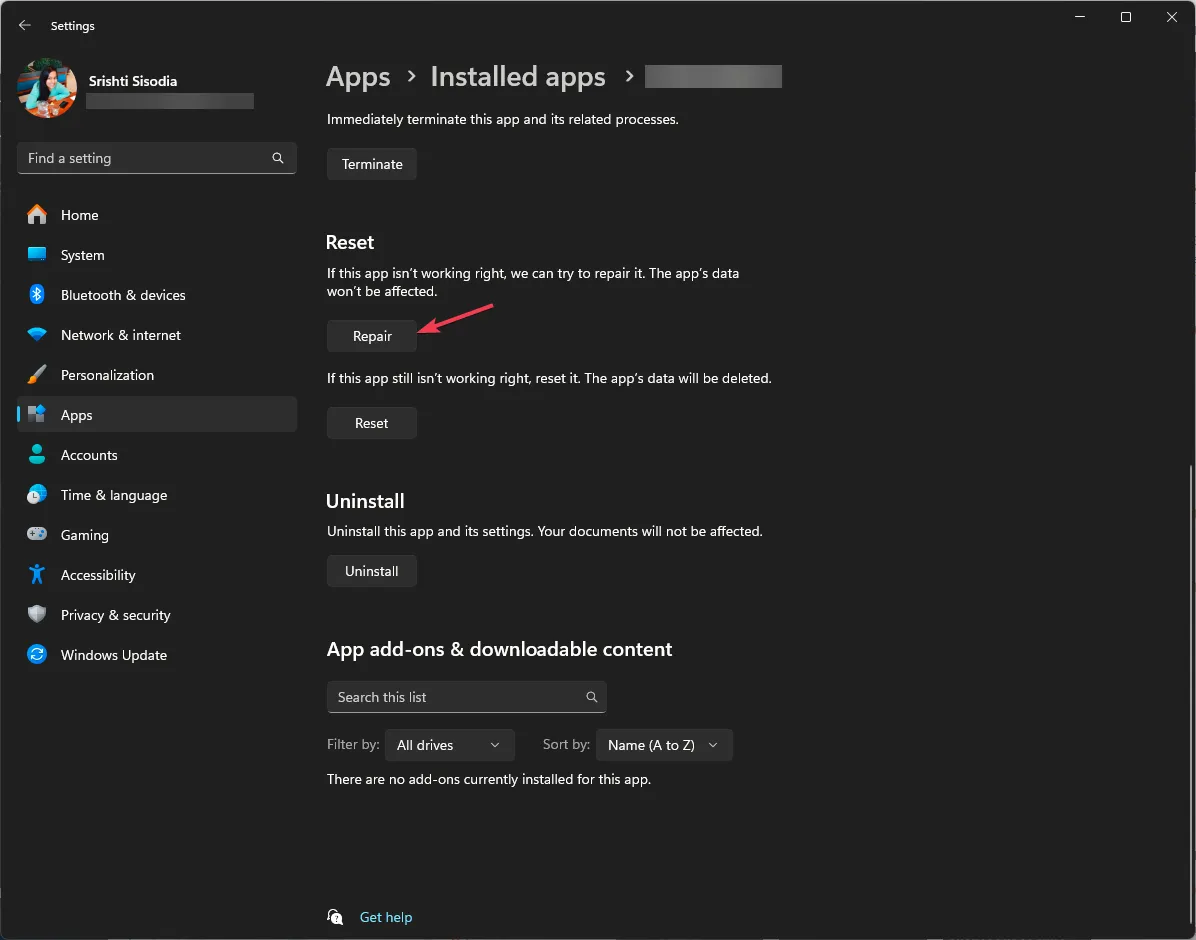
- Wenn es nicht hilft, gehen Sie erneut zum Abschnitt „Zurücksetzen“ und klicken Sie auf die Schaltfläche Zurücksetzen.
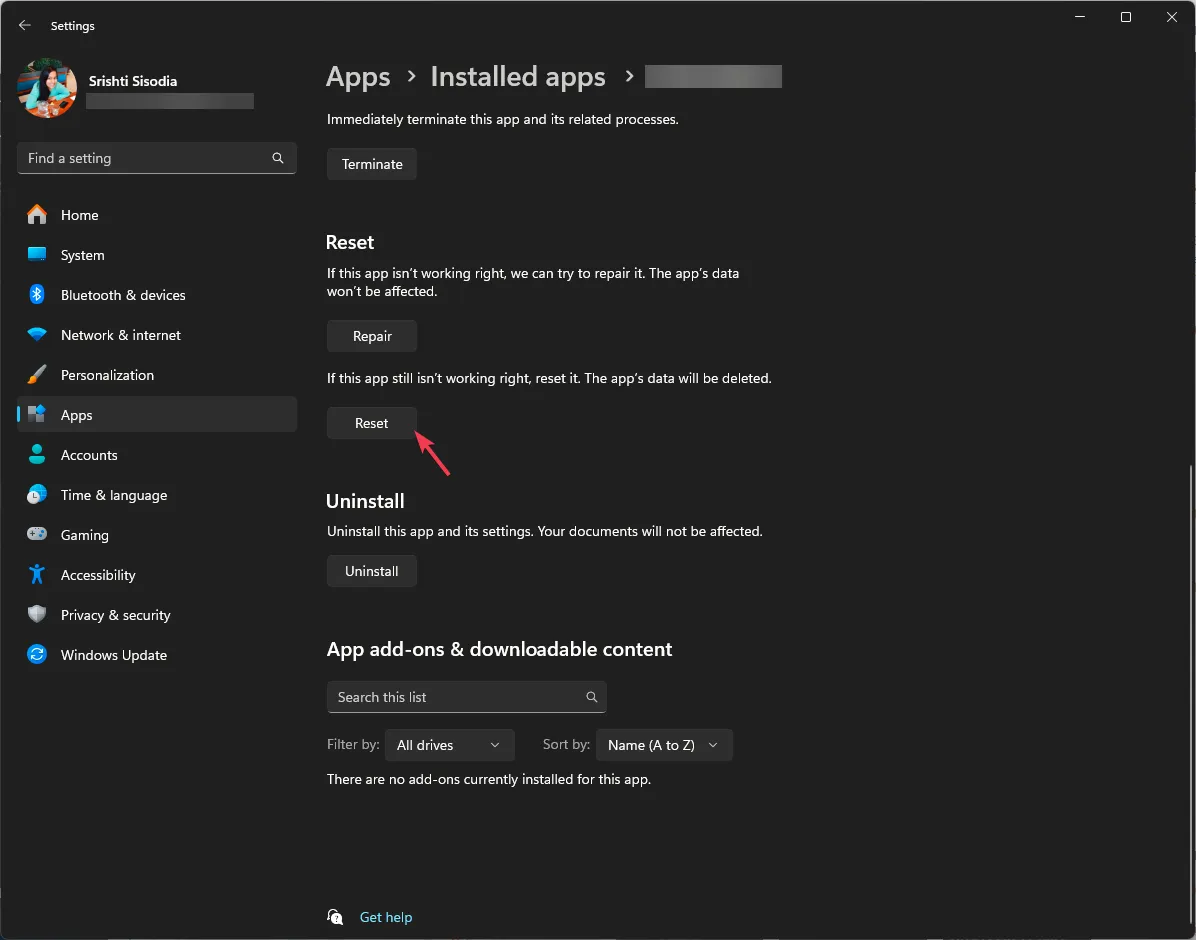
Fernseher
- Gehen Sie auf dem Startbildschirm zur App Einstellungen oder drücken Sie das Zahnradsymbol auf der Fernbedienung.
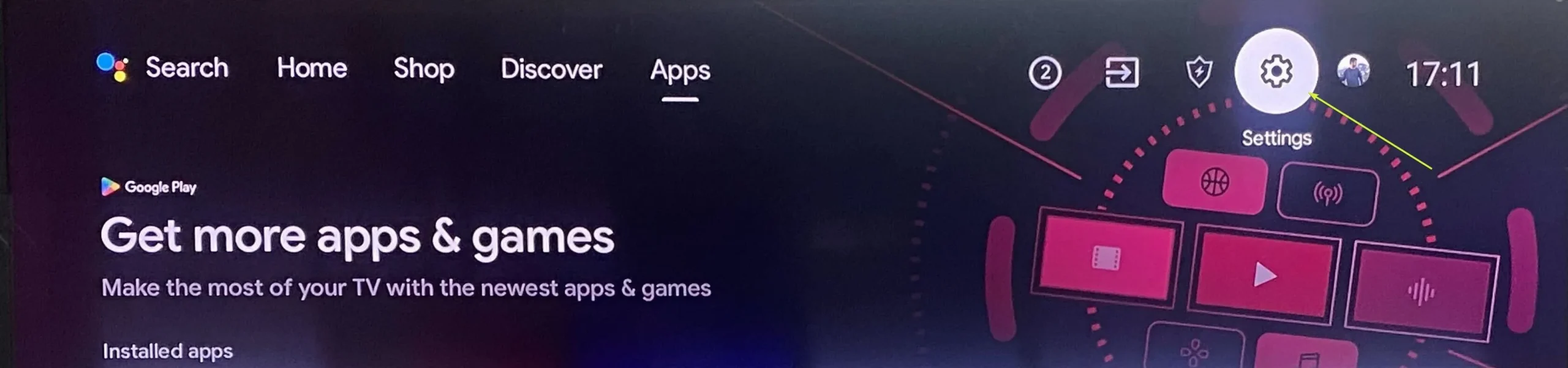
- Wählen Sie Apps.
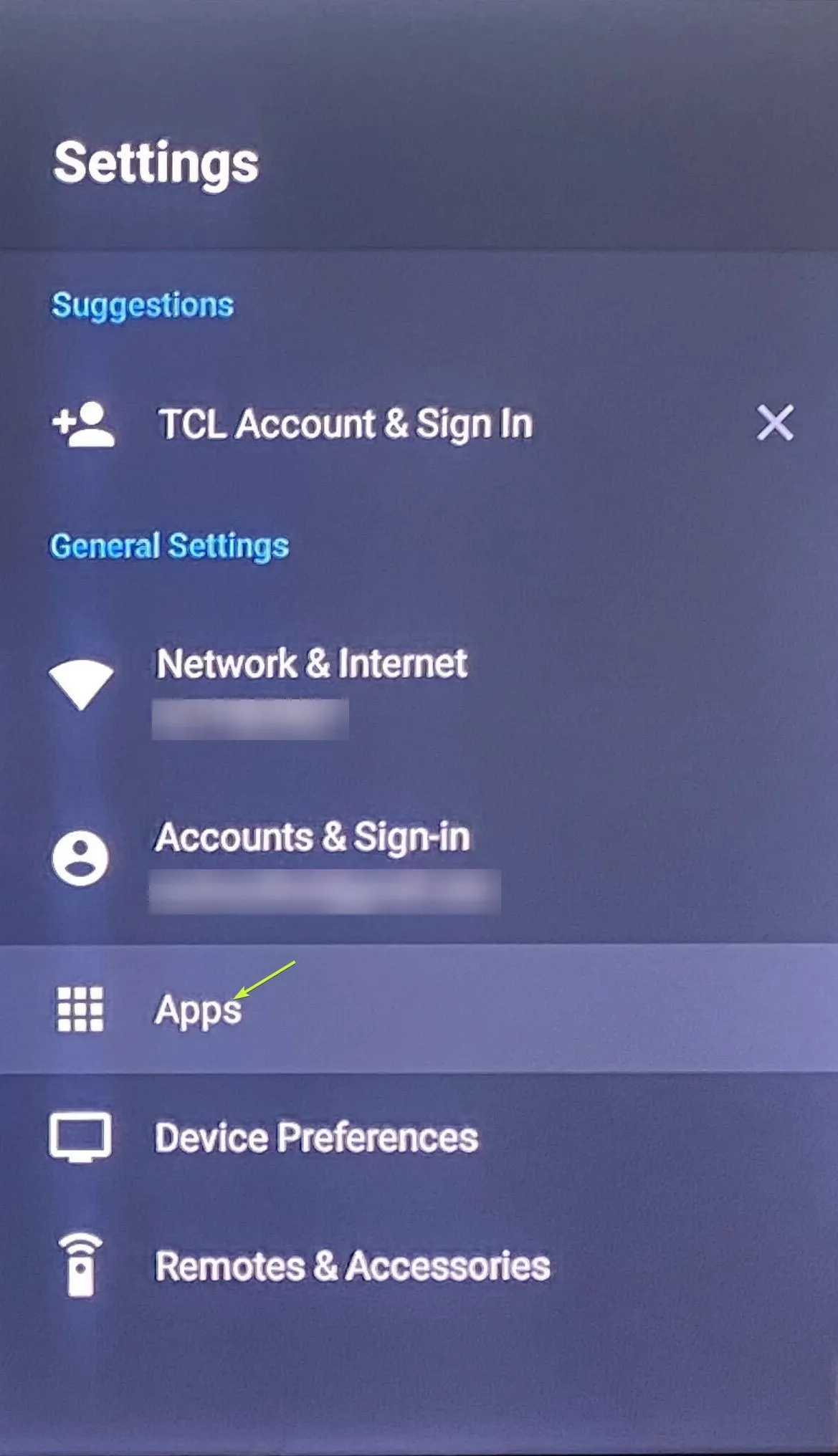
- Sie erhalten die Liste der Apps; Gehen Sie zu Disney Plus.
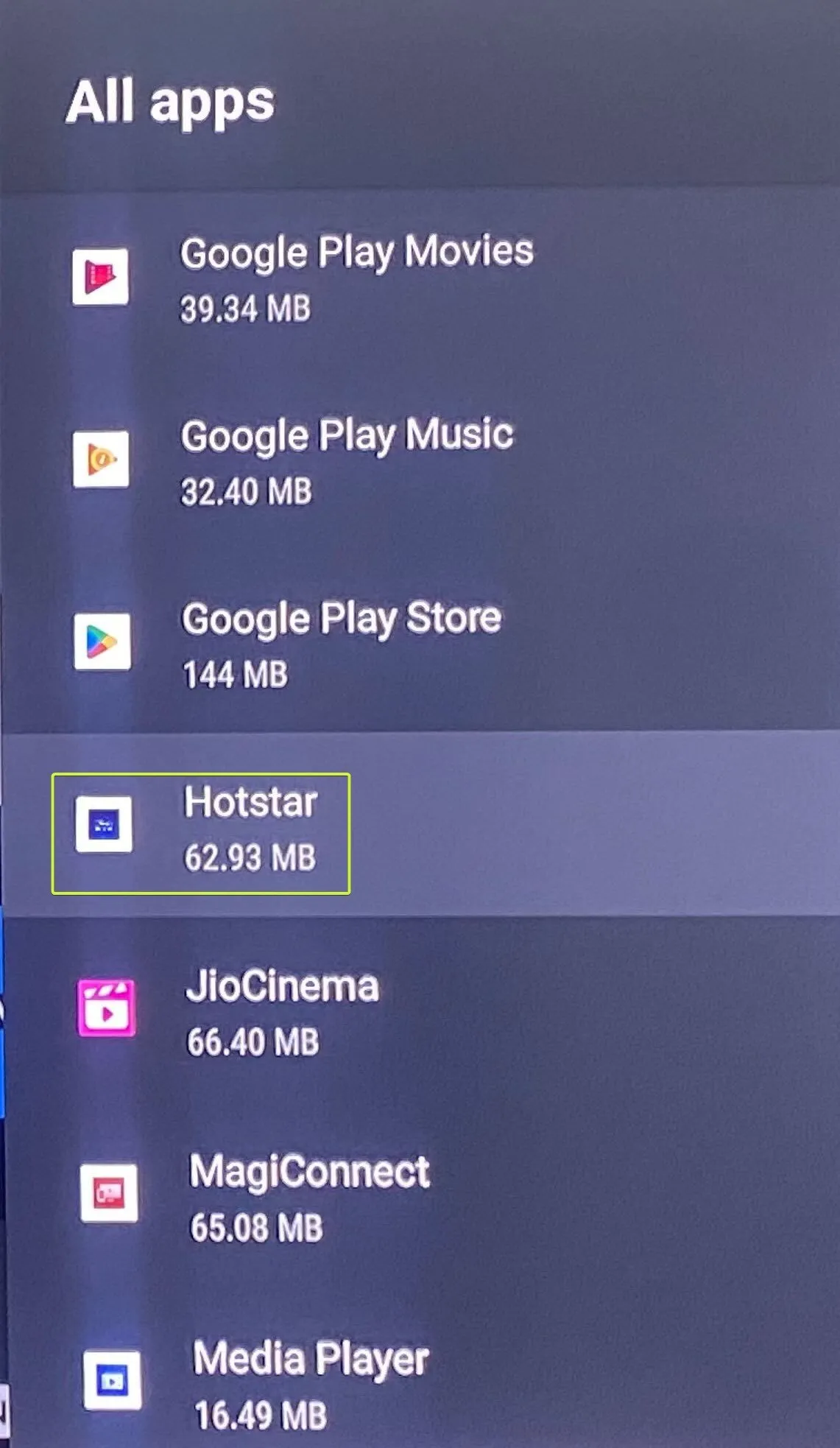
- Wählen Sie Cache leeren.
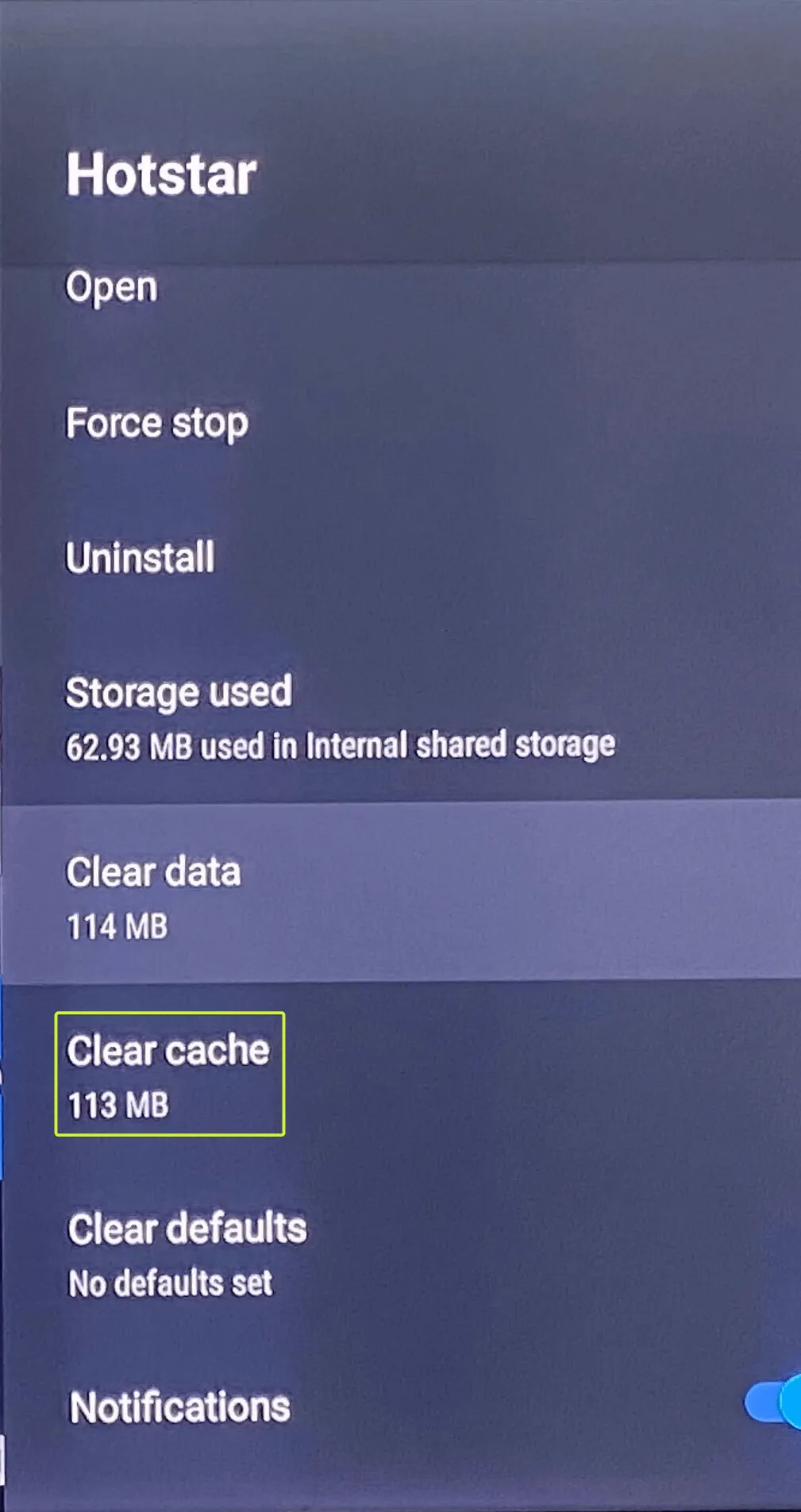
- Klicken Sie auf OK, um die Aktion zu bestätigen.
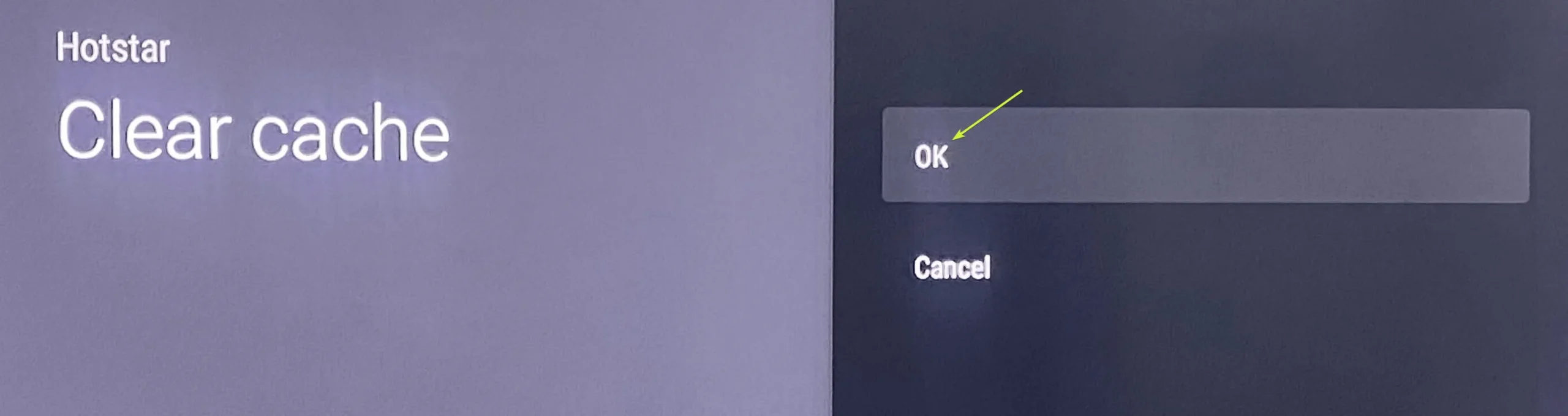
- Wenn das bei Ihnen nicht funktioniert, wählen Sie Daten löschen.
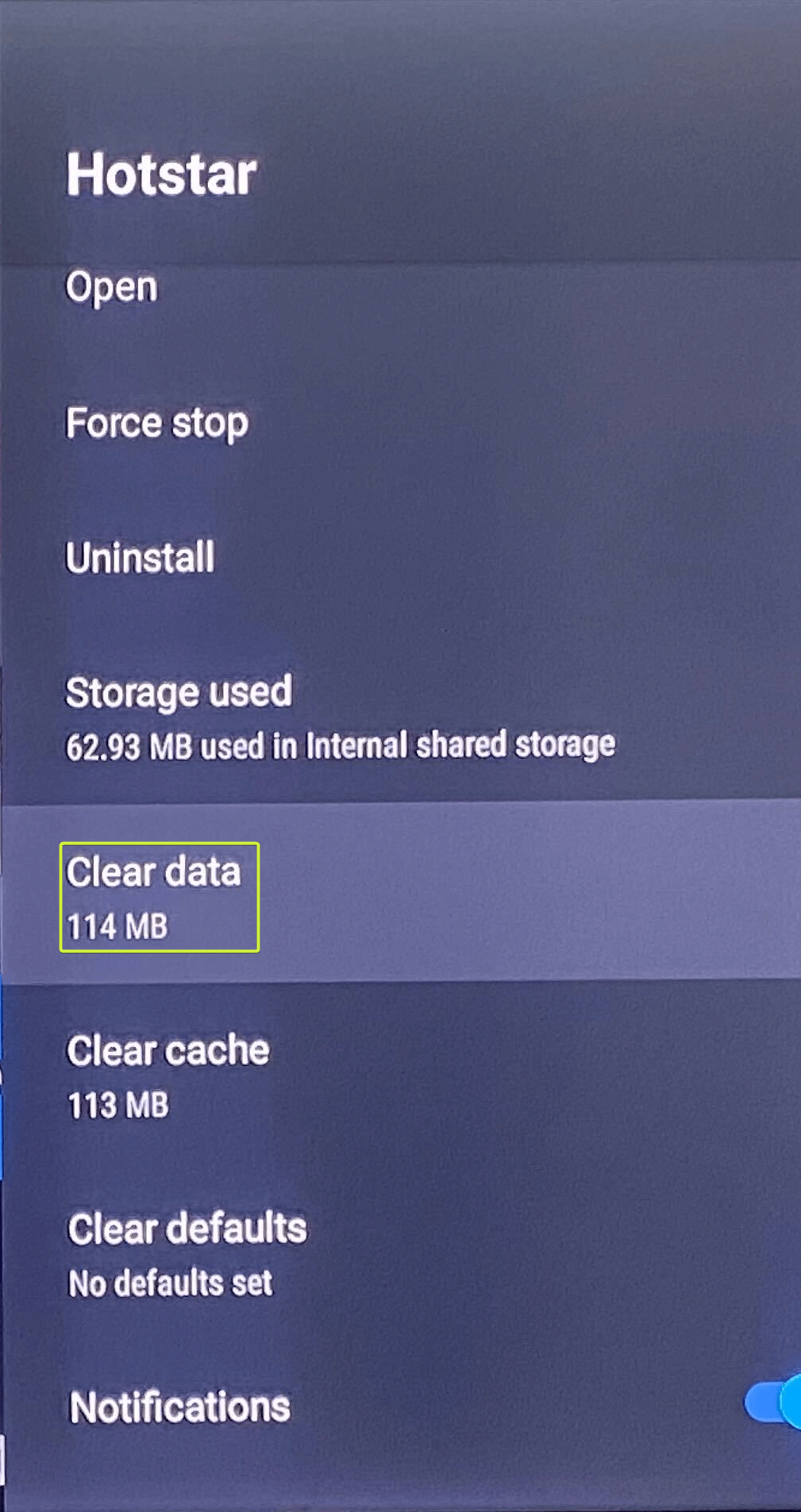
- Klicken Sie auf OK, um die Aktion zu bestätigen.
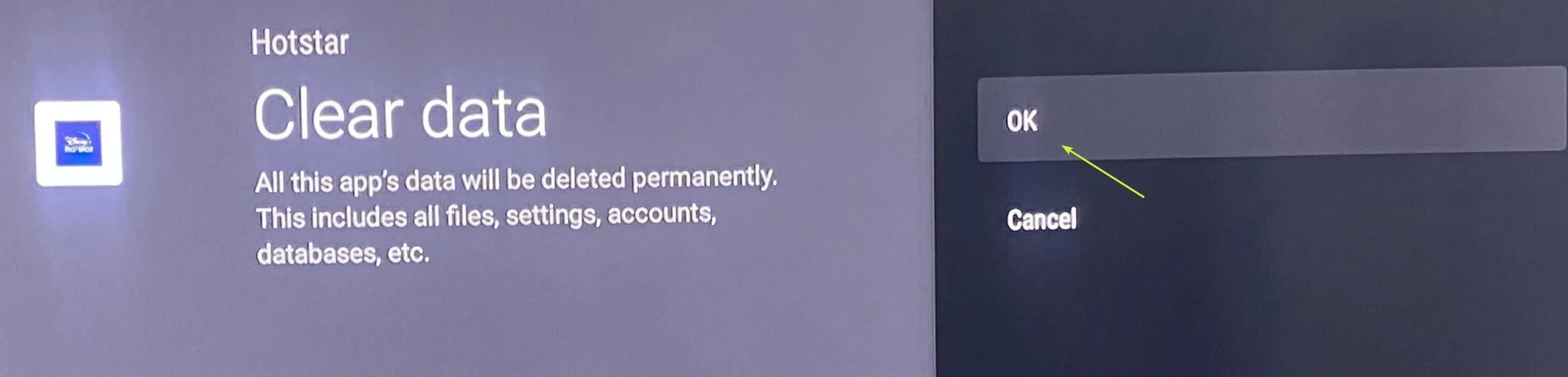
Dadurch werden alle App-Daten gelöscht, einschließlich Ihrer Login-ID und Ihres Passworts. Passwort eingeben und die App auf die Standardeinstellungen zurücksetzen. Halten Sie das Passwort daher griffbereit, wenn Sie sich erneut bei der App anmelden müssen.
4. Aktualisieren Sie die App
Windows
- Drücken Sie die Taste Windows , geben Sie ms store ein und klicken Sie auf Öffnen.
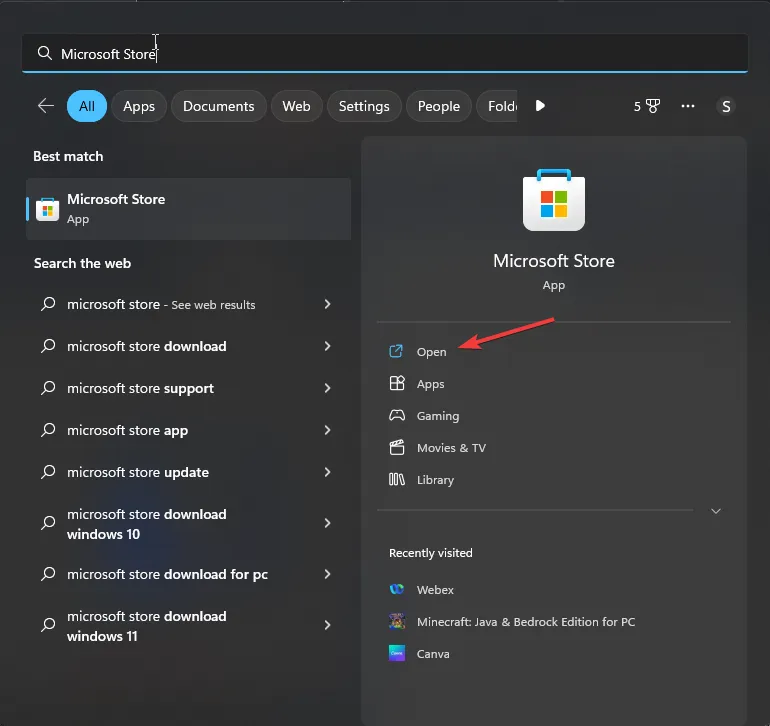
- Gehen Sie zur Bibliothek, scrollen Sie durch die Liste der Apps, um Disney Plus zu finden, und klicken Sie auf Aktualisieren um die neueste Version zu installieren.
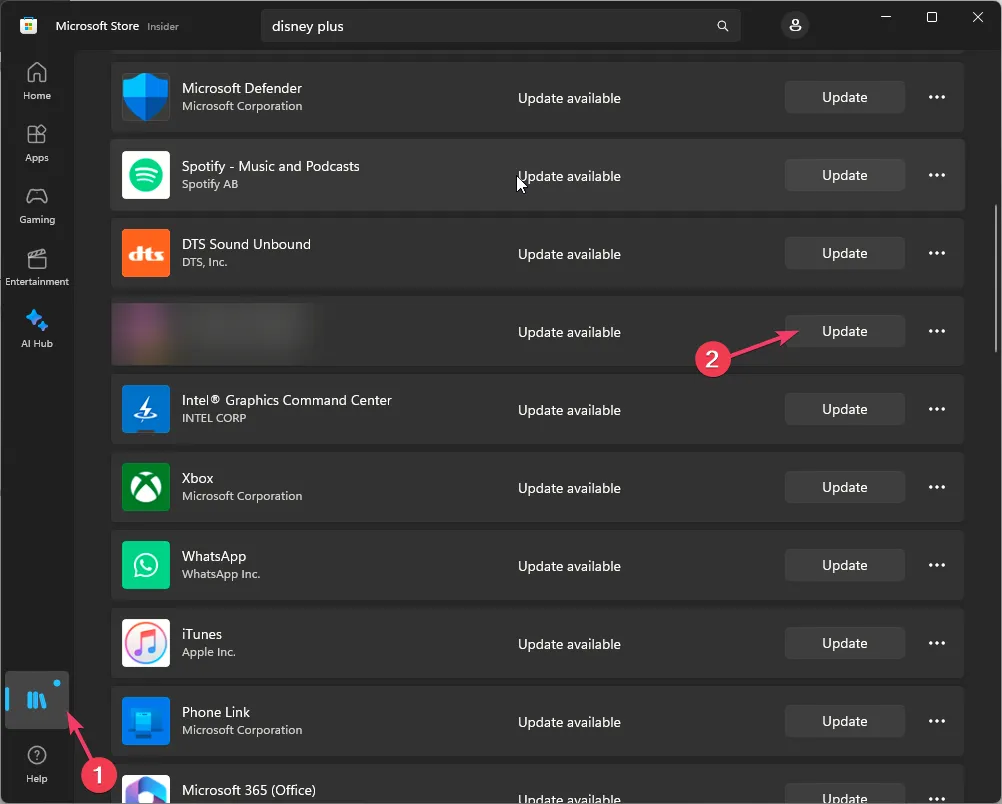
Fernseher
- Suchen Sie Google Play Store und wählen Sie ihn auf dem Startbildschirm aus.
- Klicken Sie auf das Profilsymbol und wählen Sie Apps & Spiele.
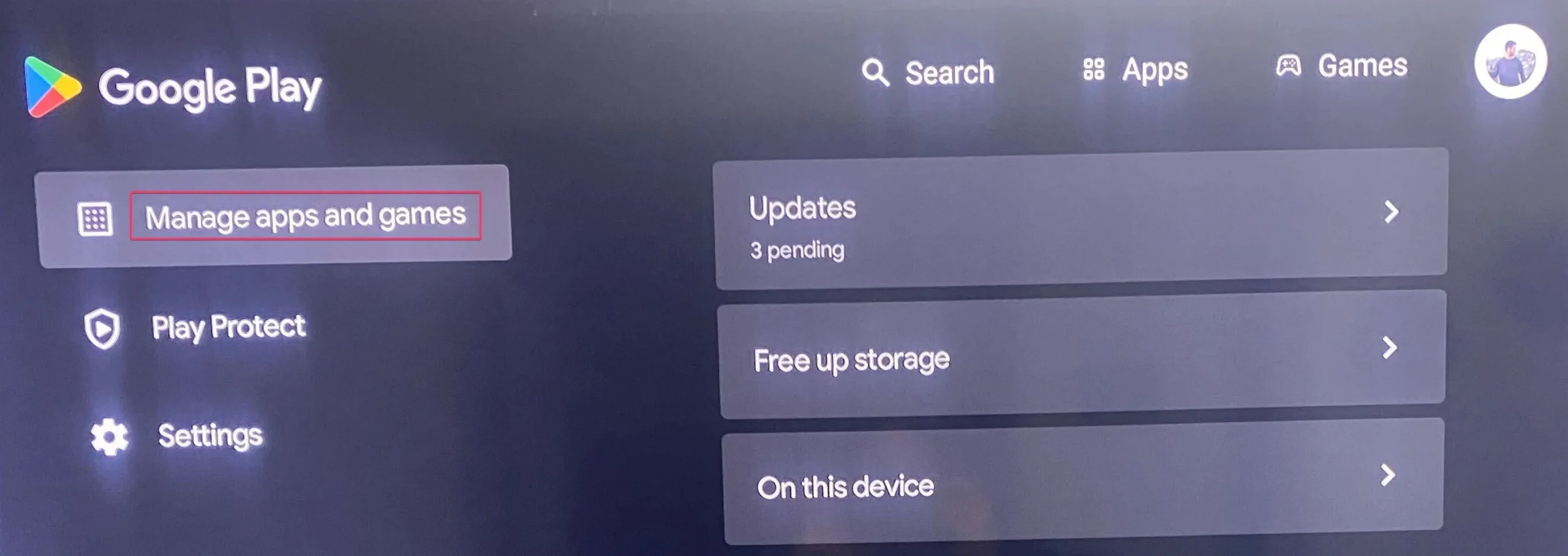
- Wählen Sie Updates.
- Suchen Sie in der Liste der Apps nach Disney Plus und wählen Sie die Schaltfläche Aktualisieren aus.
5. Deinstallieren Sie das Android System WebView (Beta)-Update (TV).
- Suchen und wählen Sie Einstellungen auf dem Startbildschirm.
- Wählen Sie Apps aus.
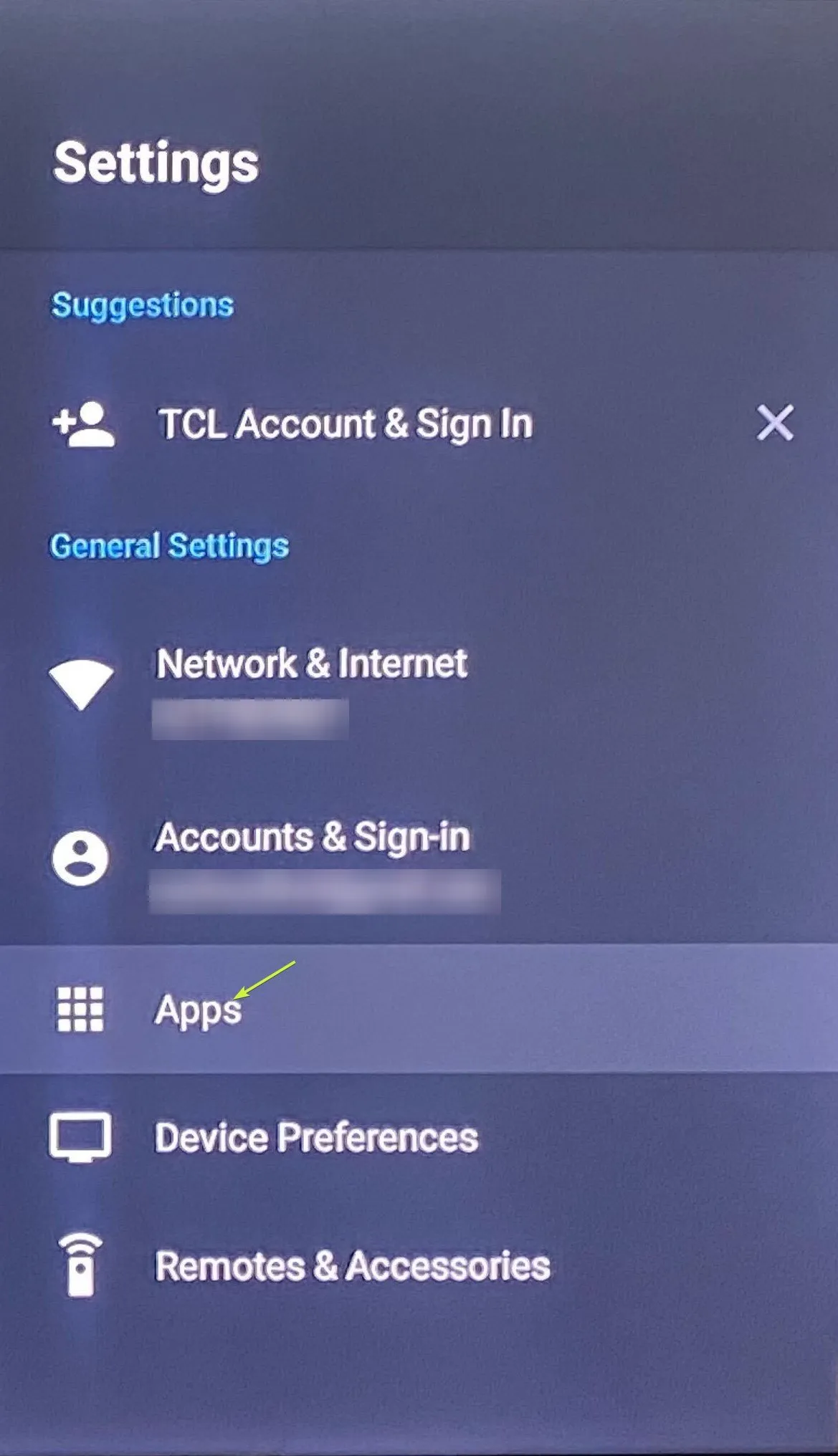
- Scrollen Sie, um Android System WebView (Beta) in der Liste der installierten Apps zu finden.
- Wählen Sie aus der Liste der Optionen „Deinstallieren“ aus.
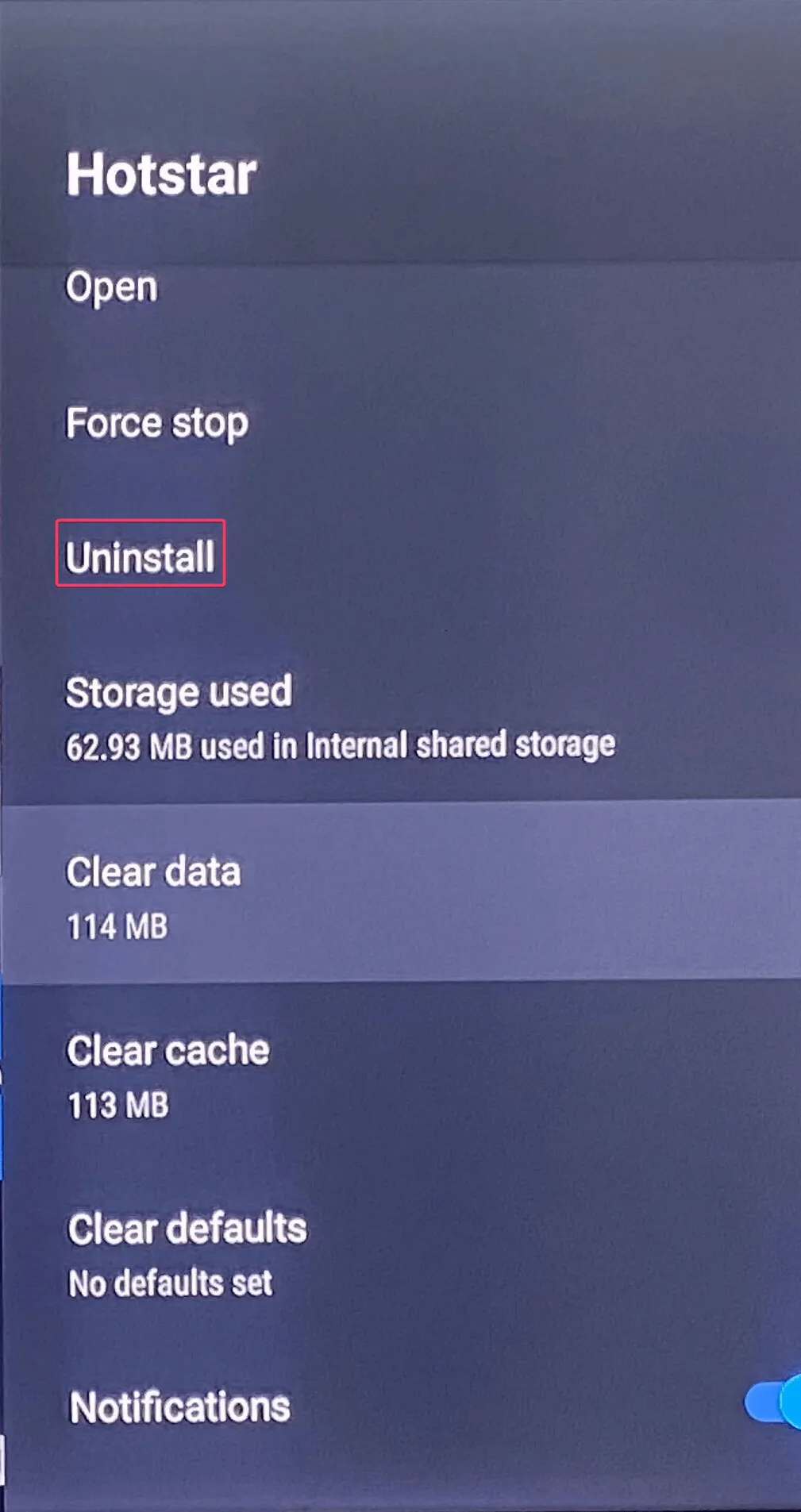
Starten Sie Ihren Fernseher neu, starten Sie dann die App und prüfen Sie, ob das Problem weiterhin besteht.
6. Installieren Sie die App neu
Windows
- Drücken Sie Windows + I, um die App Einstellungen zu öffnen.< /span>
- Gehen Sie zu Apps und wählen Sie dann Installierte Apps aus.
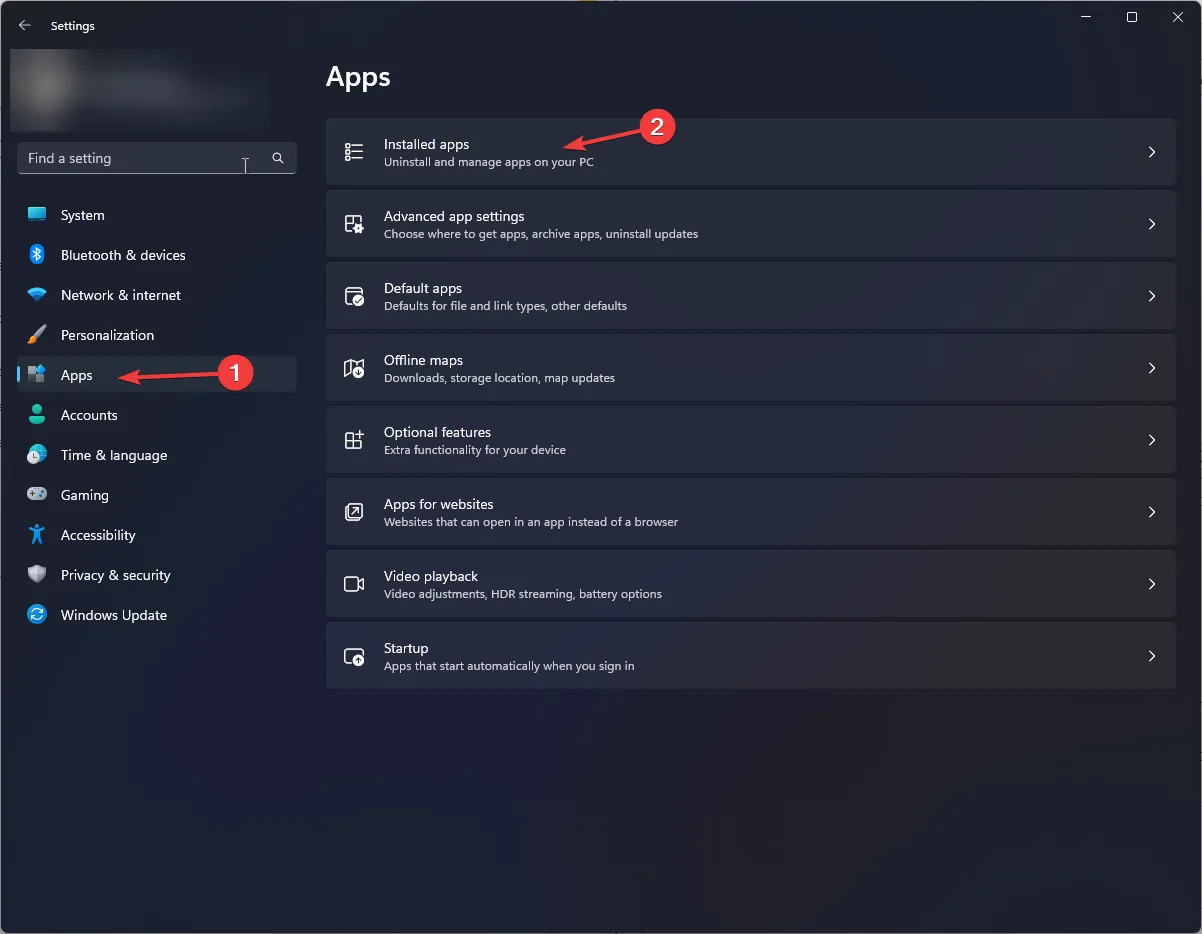
- Suchen Sie Disney Plus, klicken Sie auf das Symbol mit den drei Punkten und wählen Sie Deinstallieren< a i=4>.
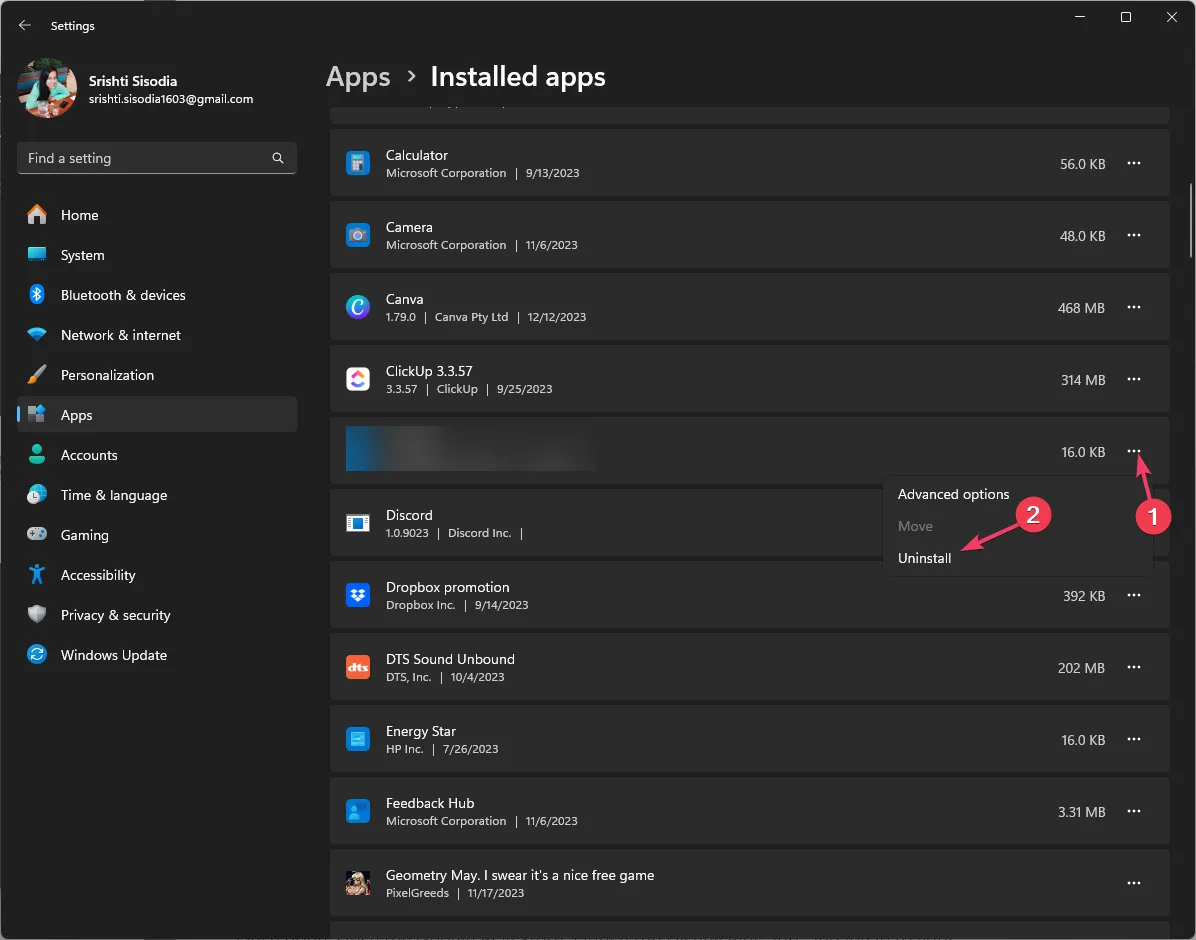
- Klicken Sie erneut auf Deinstallieren, wenn Sie dazu aufgefordert werden.
- Drücken Sie die Taste Windows , geben Sie ms store ein und klicken Sie auf Öffnen.
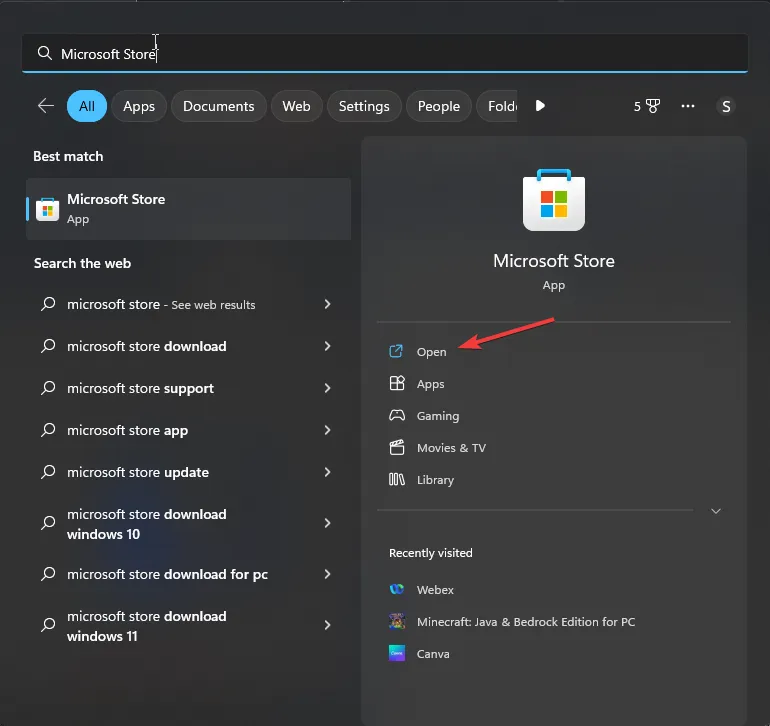
- Suchen Sie nach Disney Plus und klicken Sie auf Installieren, um es zu erhalten es auf Ihrem Computer.
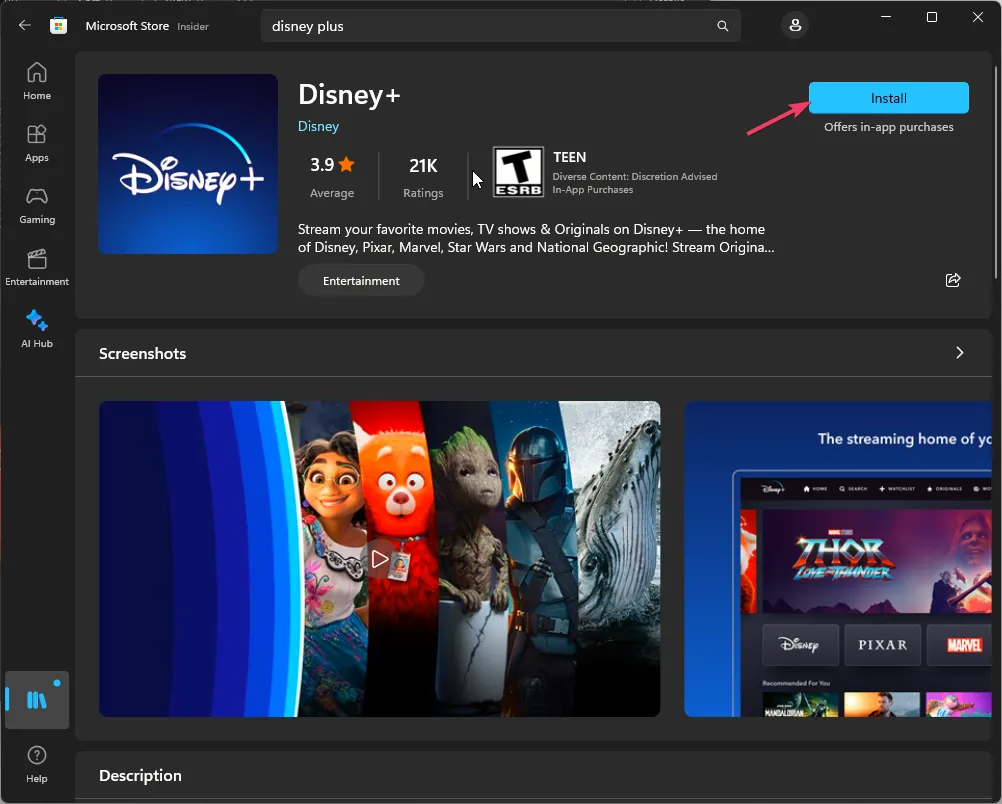
Fernseher
- Scrollen Sie auf dem Startbildschirm zu „Einstellungen“ und wählen Sie diese aus.
- Wählen Sie Apps.
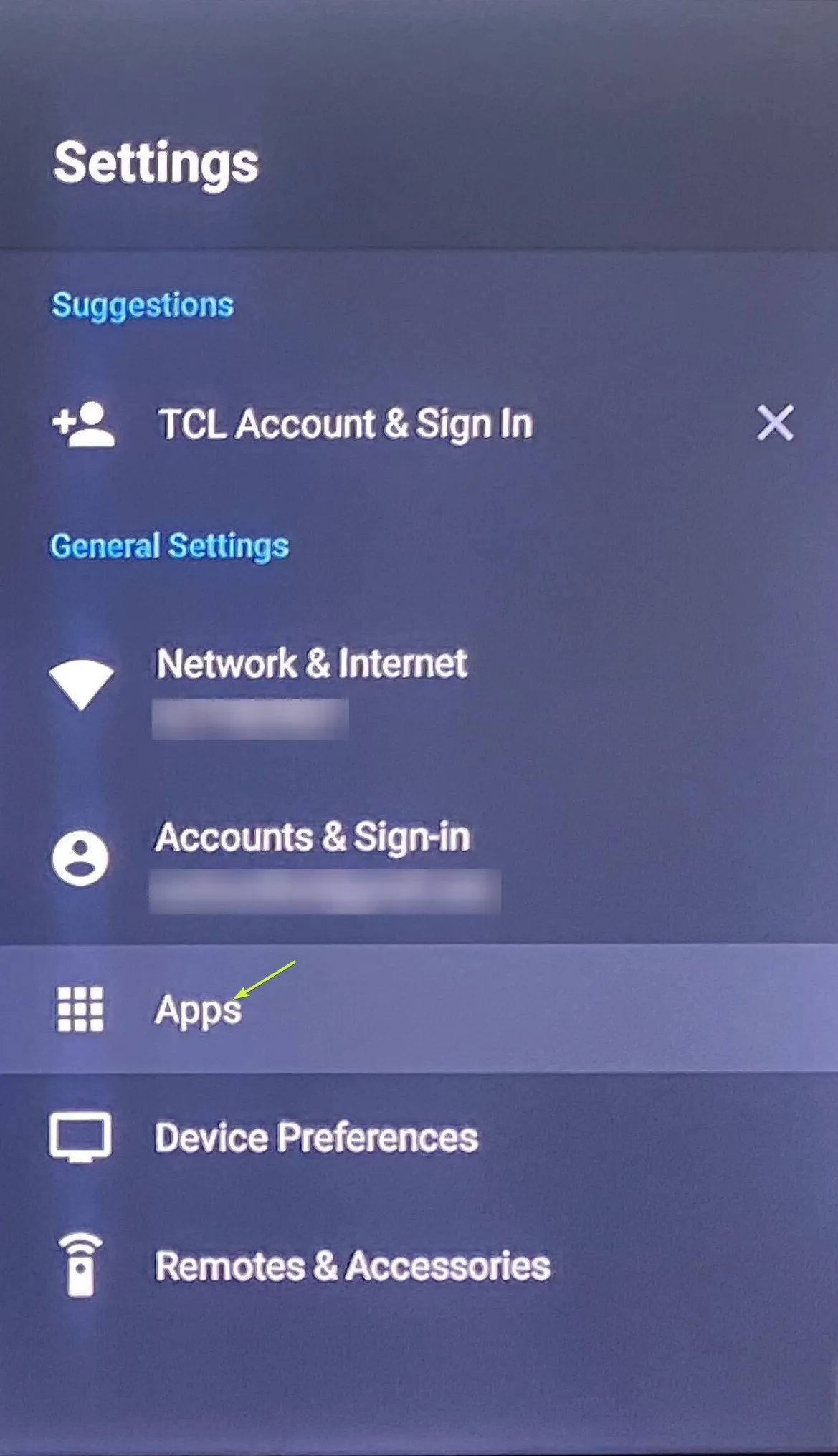
- Wählen Sie aus der Liste der Apps Disney Plus aus.
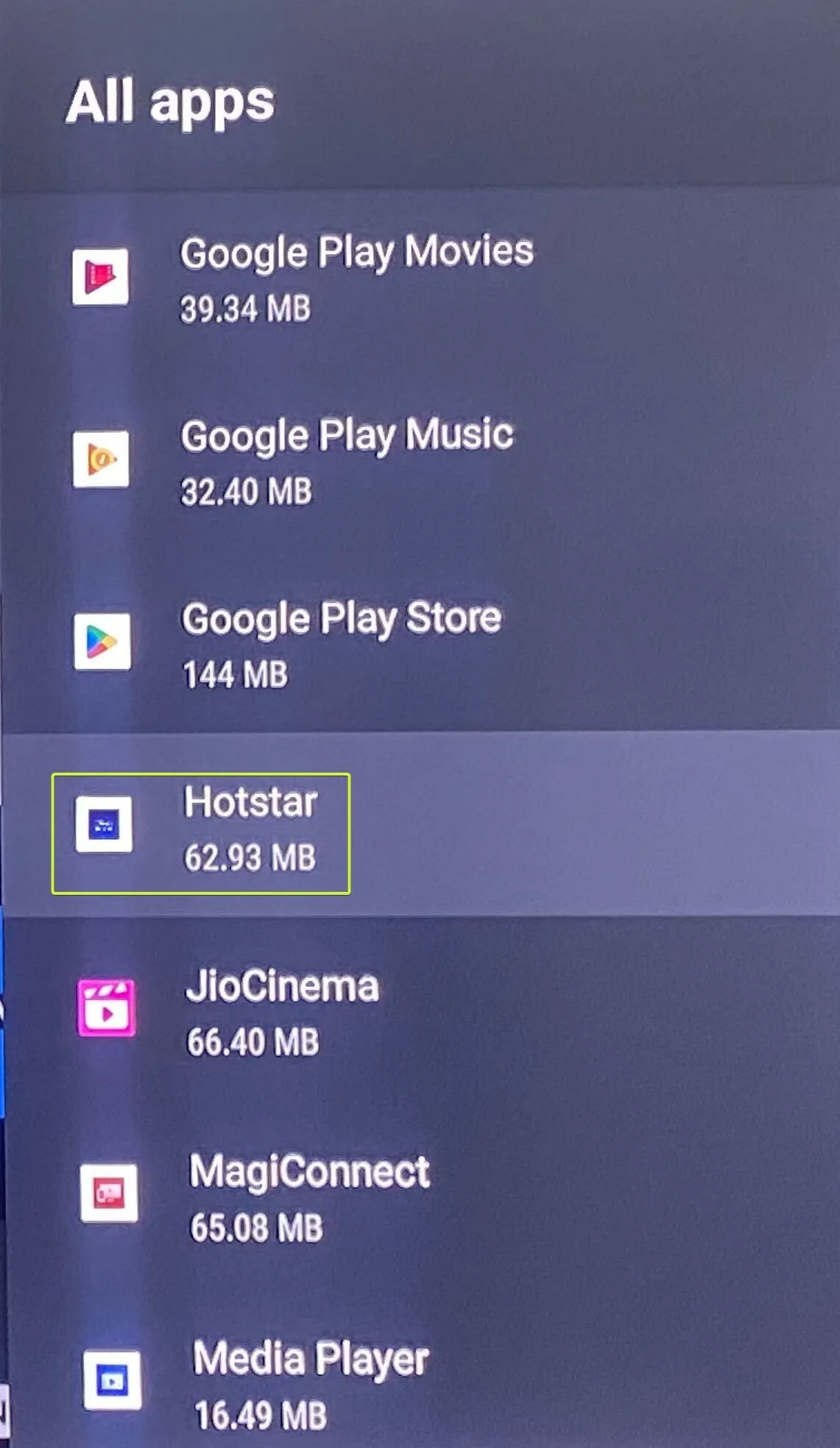
- Scrollen Sie als Nächstes durch die Optionen und suchen Sie nach & Wählen Sie Deinstallieren.
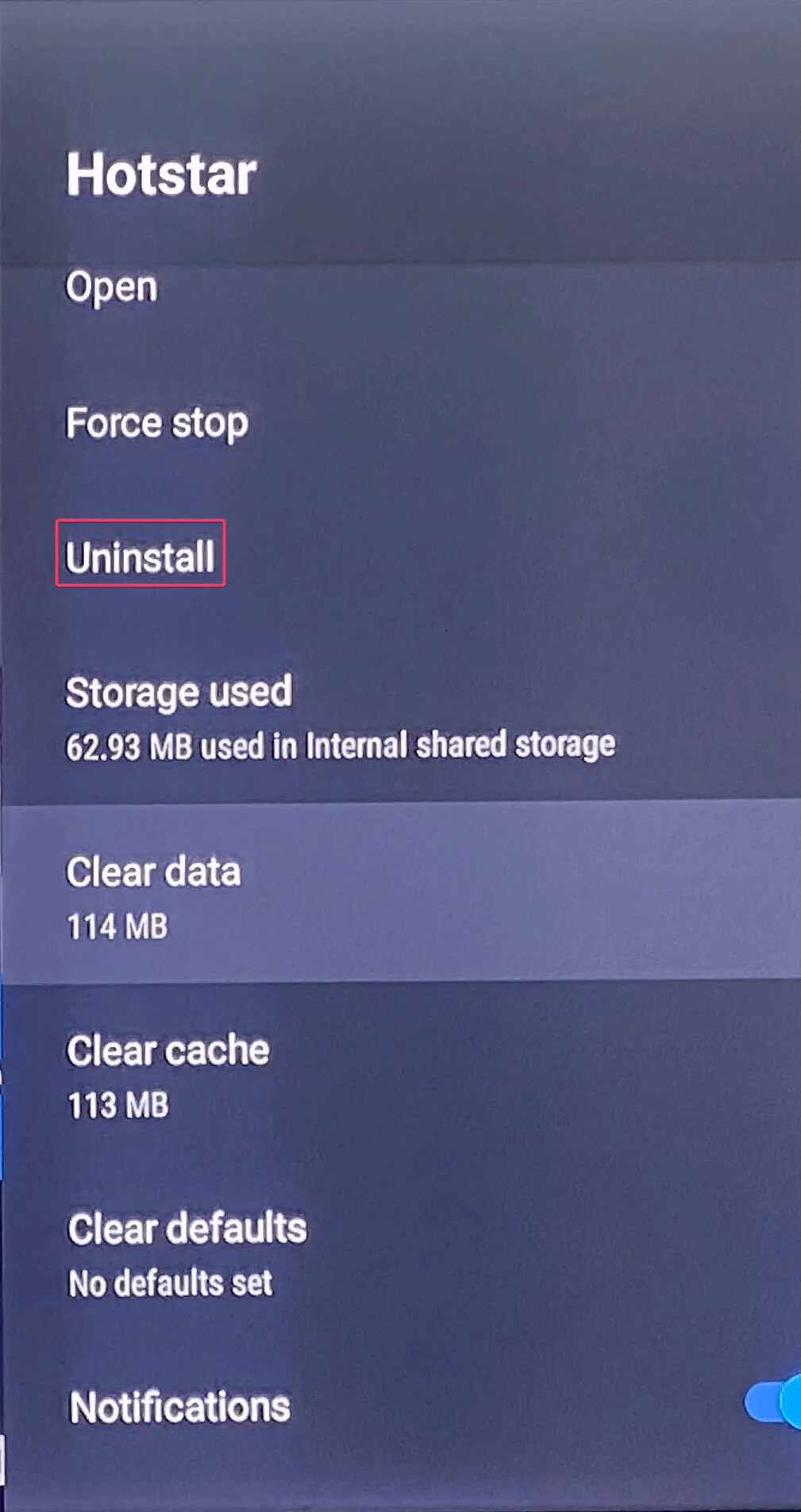
- Sobald Sie fertig sind, starten Sie den Google Play Store vom Startbildschirm aus, suchen Sie die Disney Plus-App, wählen Sie sie aus und klicken Sie dann auf Installieren.
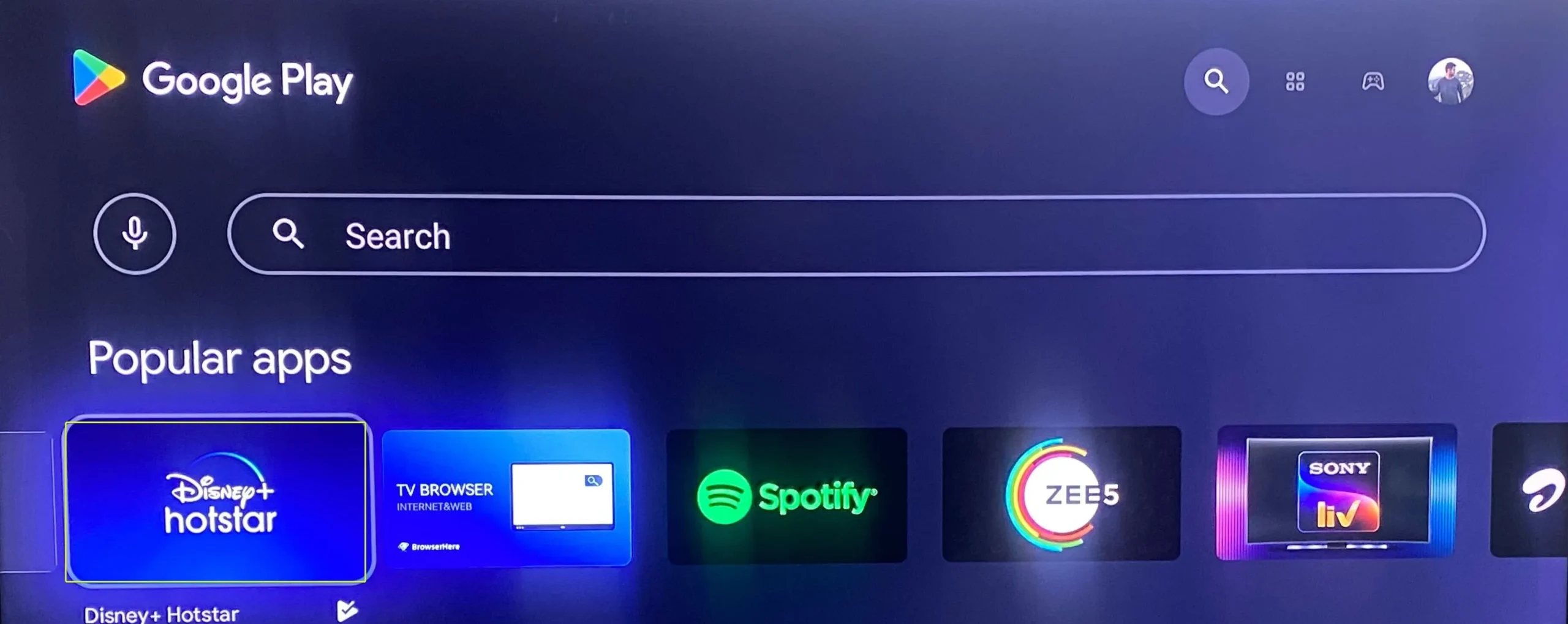
Wenn Sie fertig sind, schließen Sie den Google Play Store, starten Sie die Disney Plus-App und melden Sie sich bei Ihrem Konto an, um Ihre Lieblingssendungen anzusehen.
Eine Neuinstallation der App kann Ihnen helfen, andere Probleme im Zusammenhang mit der App zu beheben, wie z. B. Fehlercode 14; Lesen Sie diesen Leitfaden, um mehr zu erfahren.
Zusammenfassend lässt sich sagen, dass das Problem mit dem Absturz der Disney Plus-App auf eine fehlerhafte Internetverbindung, eine veraltete App oder einen beschädigten Cache zurückzuführen sein könnte.
Um dieses Problem zu beheben, starten Sie die App neu und führen Sie einen Neustart durch. Gerät, überprüfen Sie den Serverstatus von Disney Plus, stellen Sie sicher, dass Sie über eine zuverlässige Internetverbindung verfügen, und versuchen Sie, die App zu aktualisieren oder neu zu installieren.
Wenn Ihr ISP die Website blockiert, können Sie sich alternativ auf einen stabilen VPN-Dienst verlassen, um auf digitale Inhalte auf der Plattform zuzugreifen.< /span>
Wenn Sie Fragen oder Anregungen zu diesem Thema haben, können Sie diese gerne im Kommentarbereich unten erwähnen.



Schreibe einen Kommentar